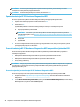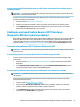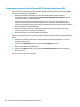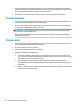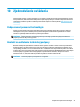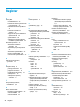User guide
Table Of Contents
- Hľadanie zdrojov spoločnosti HP
- Funkcie počítača
- Inštalácia počítača
- Zabezpečenie správnej ventilácie
- Postupy nastavenia
- Pridanie monitorov
- Plánovanie pridávania ďalších monitorov
- Vyhľadanie podporovaných grafických kariet
- Zosúladenie grafických kariet s konektormi monitora
- Identifikácia požiadaviek na pripojenie monitora
- Pripojenie a konfigurácia monitorov
- Používanie pomôcky tretej strany na konfiguráciu grafickej karty
- Prispôsobenie obrazovky na monitore (Windows)
- Inštalácia voliteľných súčastí
- Zabezpečenie
- Recyklácia výrobku
- Zálohovanie a obnovenie
- Používanie nástrojov systému Windows
- Vytvorenie obnovovacích médií HP Recovery (len vybrané výrobky)
- Obnovovanie a obnovenie
- Obnovenie, vrátenie do pôvodného stavu a obnovovanie pomocou nástrojov systému Windows
- Obnovovanie pomocou nástroja HP Recovery Manager a oblasti HP Recovery
- Obnovenie pomocou programu HP Recovery Manager
- Obnovenie pomocou oblasti HP Recovery (len vybrané produkty)
- Obnovenie pomocou obnovovacích médií HP
- Zmena poradia spúšťania zariadení v počítači
- Odstránenie oblasti HP Recovery (len vybrané výrobky)
- Inštalácia systému Linux
- Aktualizácia počítača
- Údržba, diagnostika a riešenie jednoduchých problémov
- Používanie nástroja HP PC Hardware Diagnostics
- Rutinná starostlivosť
- Zjednodušenie ovládania
- Register
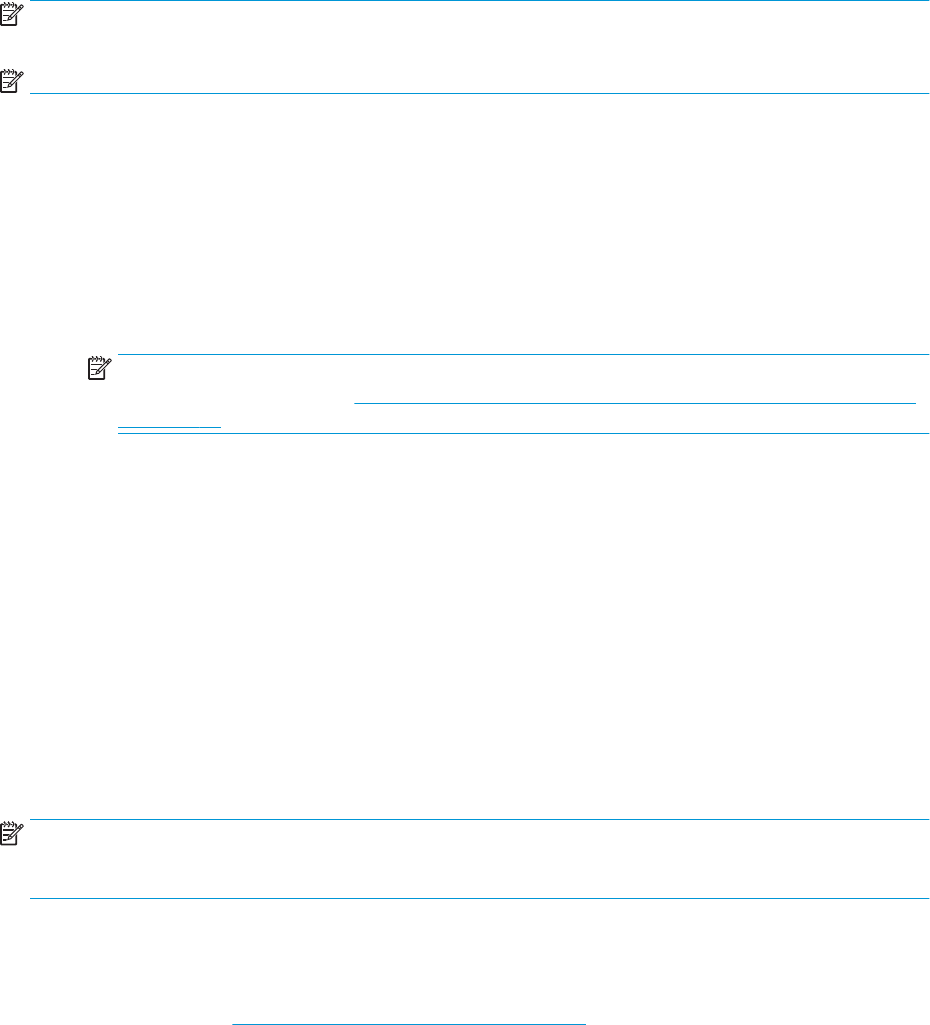
POZNÁMKA: Ak chcete spustiť diagnostiku na polohovateľnom počítači, počítač musí byť v režime
notebooku a musíte používať pripojenú klávesnicu.
POZNÁMKA: Ak musíte diagnostický test zastaviť, stlačte kláves esc.
Spustenie nástroja HP PC Hardware Diagnostics UEFI
Ak chcete spustiť nástroj HP PC Hardware Diagnostics UEFI, postupujte podľa týchto krokov:
1. Zapnite alebo reštartujte počítač a krátko stlačte kláves esc.
2. Stlačte kláves f2.
Systém BIOS prehľadá tri umiestnenia diagnostických nástrojov v nasledujúcom poradí:
a. Pripojená pamäťová jednotka USB
POZNÁMKA: Informácie o prevzatí nástroja HP PC Hardware Diagnostics UEFI na pamäťovú
jednotku USB nájdete v časti Prevzatie najnovšej verzie nástroja HP PC Hardware Diagnostics UEFI
na strane 36.
b. Pevný disk
c. Systém BIOS
3. Po otvorení diagnostického nástroja vyberte typ diagnostického testu, ktorý chcete spustiť, a potom
postupujte podľa pokynov na obrazovke.
Prevzatie nástroja HP PC Hardware Diagnostics UEFI na pamäťovú jednotku USB
Prevzatie nástroja HP PC Hardware Diagnostics UEFI na pamäťovú jednotku USB môže byť výhodné v
nasledujúcich prípadoch:
● Nástroj HP PC Hardware Diagnostics UEFI nie je súčasťou predinštalovaného obrazu.
● Nástroj HP PC Hardware Diagnostics UEFI nie je súčasťou oblasti HP Tool.
● Pevný disk je poškodený.
POZNÁMKA: Pokyny na prevzatie nástroja HP PC Hardware Diagnostics UEFI sú k dispozícii iba v angličtine a
na preberanie a vytváranie prostredia na podporu HP UEFI musíte použiť systém Windows, pretože sa
poskytujú iba súbory .exe.
Prevzatie najnovšej verzie nástroja HP PC Hardware Diagnostics UEFI
Prevzatie najnovšej verzie nástroja HP PC Hardware Diagnostics UEFI na pamäťovú jednotku USB:
1. Prejdite na lokalitu http://www.hp.com/go/techcenter/pcdiags. Zobrazí sa Domovská stránka HP PC
Diagnostics.
2. V časti HP PC Hardware Diagnostics UEFI vyberte položku Download UEFI Diagnostics (Prevziať nástroj
UEFI Diagnostics) a vyberte možnosť Run (Spustiť).
36 Kapitola 8 Používanie nástroja HP PC Hardware Diagnostics